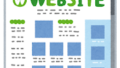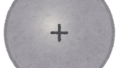土地家屋調査士として仕事をしていると、土地家屋調査士連合会が提供している、調査報告書作成ソフトを利用して、調査報告書を作成している方がほとんどだと思います。
そして、複数人で調査報告書を作成する際に、調査報告書作成ソフトのデータを共有したいと考えます。
私自身、勤めている時に、どのように共有しているのかとても気になっていましたが、ただ、調べてみようにも、データを壊してしまう可能性も考えると躊躇して、モヤモヤのままになっていました。
今回の記事は、この私のモヤモヤを解消する取り組みをしたいと思います。作業手順も出来る限り、記載していきたいと思っておりますので、何かの参考にして頂ければと思います。
今回の取り組み
調査報告書ソフトが、ファイル共有サーバーからデータを取り出して、そして変更・保存を出来るような環境を作りを試していきます。
ただ、ファイル共有用のパソコン等を購入したり、クラウドを購入すると、費用がかかり、また読者の方が自由に試すこともできません。
そのため、パソコン上にファイル共有サーバーを仮想環境で構築して、またネットワークを仮想で作り、今回の取り組みを行っていきたいと思ってます。
用意するソフトやアプリケーション
- 調査報告書ソフト(連合会の会員サイトからダウンロード)
- VirtualBox(仮想環境構築のアプリケーションソフト)
- Ubuntu(Linuxのディストリビューション・OS)
- Samba(最もメジャーなファイル共有サーバーソフト)
調査報告書ソフト以外は全て、誰でも無料で使用でき、ネットワーク関係の仕事をしている方は、当然に知っているソフトです。
まず調査報告書ソフトが参照するファイルを確認します。
調査報告書ソフトは、ChosaHoukokusyo\DataのフォルダのReport.mdbをデータベースファイルとして参照して、データの取り出しや書き込みを行ってます。
そのため、このReport.mdbを共有フォルダに移し、参照するそれぞれのパソコンがこの共有フォルダ内のReport.mdbを参照することが出来れば、調査報告書のデータを共有することが出来ます。
ChosaHoukokusyo\Dataのローカルフォルダを確認
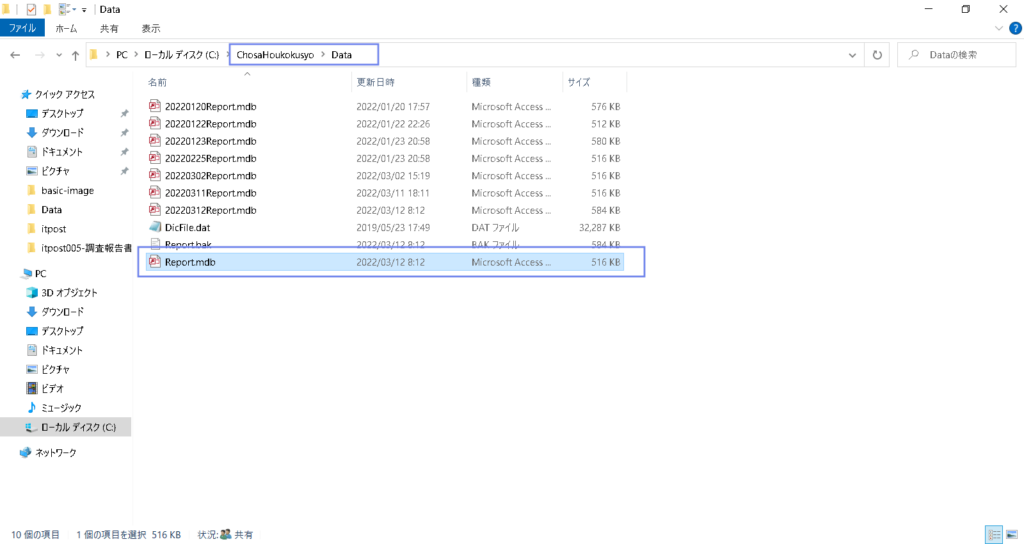
Report.mdb以外に日付がある***Report.mdbフォルダがありますが、それはおそらくバックアップのデータであると思います。
共有フォルダに必要なネットワークの確認
事前に作成した192.10.20.12の共有フォルダは、調査報告書のデータを共有する仮想環境上のファイル共有フォルダです。
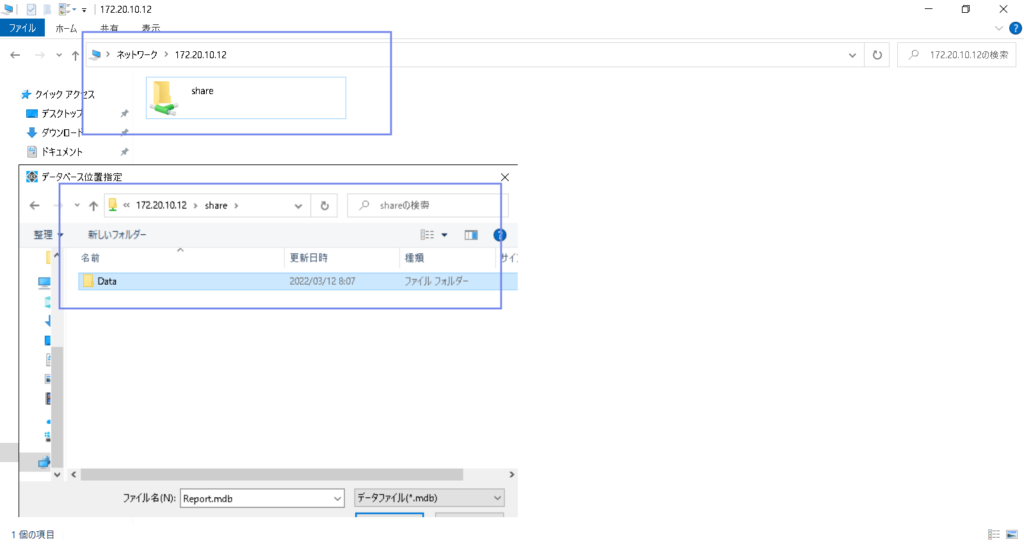
これから、ローカルフォルダからこの共有フォルダに参照先を変更します。
ただし、ローカルフォルダと共有フォルダは同じネットワークである必要があります。
そのため、同じネットワークになるように、IPアドレスを設定します。
私の場合は、DHCPにしているため、ローカルフォルダと共有フォルダのIPアドレスが自動で設定されます。
そのため、同じネットワーク内にあるか確認のみ行います。

上段が調査報告書を作成するクライアントであるIPアドレスで、下段がファイルを保存する共有サーバのIPアドレスです。
ここでは、クライアント(ローカル)である172.20.10.4が、ファイル共有サーバである172.20.10.12にアクセスし、参照出来るようにします。
上記の2つのIPアドレスに関して、サブネットマスクが255.255.255.240であり、上記のIPアドレスは同じネットワークにあるため、接続することが可能となります。
共有フォルダの作成方法
以下に仮想のファイル共有サーバの構築手順を記載しております。ご参考ください。
Virtualボックスをダウンロード
別記事予定・他のブログ等参照上記のキーワードで検索後、読みやすい記事を参照ください。
VirtualボックスにLinux(Ubuntu)をインストール
別記事予定・他のブログ等参照上記のキーワードで検索後、読みやすい記事を参照ください。
ァイル共有サーバーSambaをインストール
Linux(Ubuntu)サーバーが用意出来たら、次は無料で使えるファイルサーバーのSambaをインストールします。
手順としては、インストールしたUbuntu(OS)にアクセスして、コマンドでSambaをインストールします。
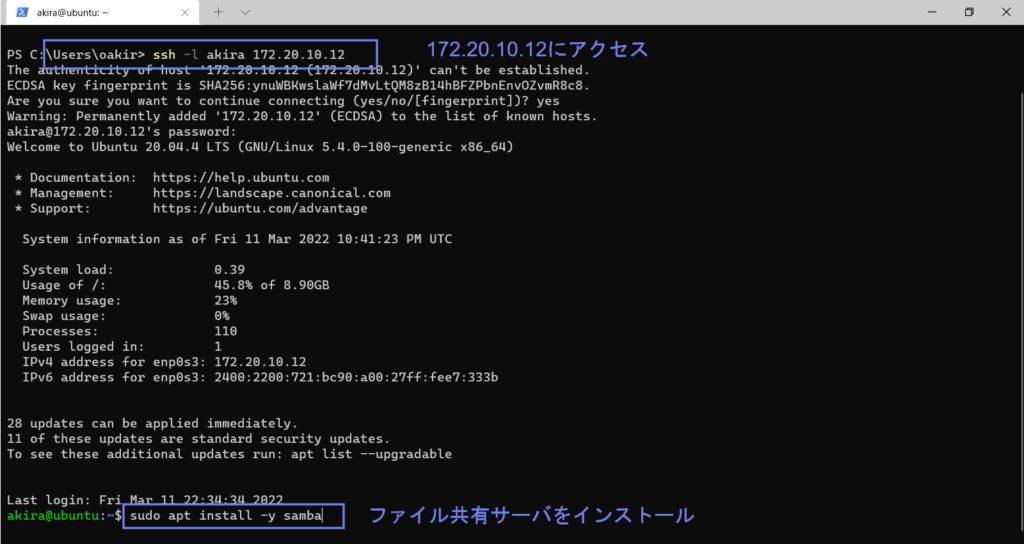
アクセスコマンド ssh -l ユーザー名 IPアドレス
インストールコマンド sudo apt install -y samabaSambaに共有ファイルを作成・設定
Ubuntu(OS)に共有フォルダの作成とSambaの管理権限等の設定をします。
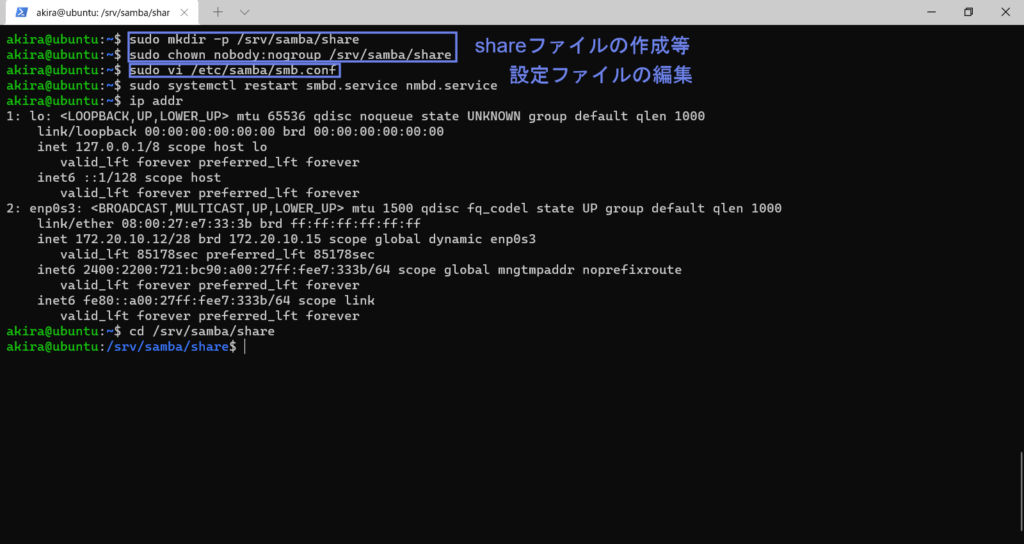
共有フォルダを作成 sudo mkdir -p /srv/samba/share
管理権限等の設定 sudo chown nobody:nogroup /srv/samba/shareそして、Sambaの設定ファイルの編集をします。
エディタでsmb.confを編集 sudo vi /etc/samba/smb.conf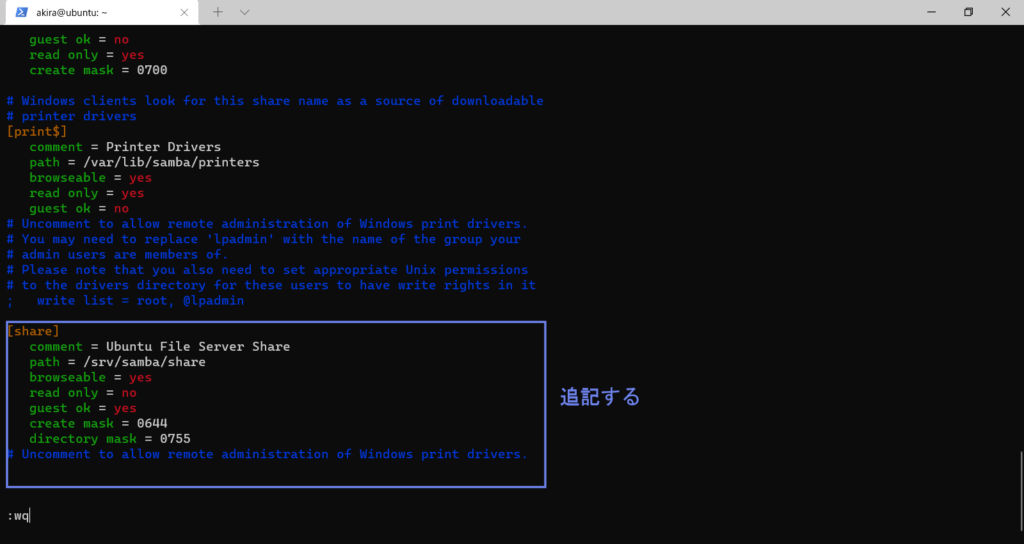
以下の内容を追記します。
[share]
comment = Ubuntu File Server Share
path = /srv/samba/share
browseable = yes
read only = no
guest ok = yes
create mask = 0644
directory mask = 0755以上で、ファイル共有サーバーの作成と設定が完了しました。
調査報告書ソフトのファイル共有方法マニュアル
ChosaHoukokusyoのフォルダに公式マニュアルもあるので、それを参考にして設定を進めます。
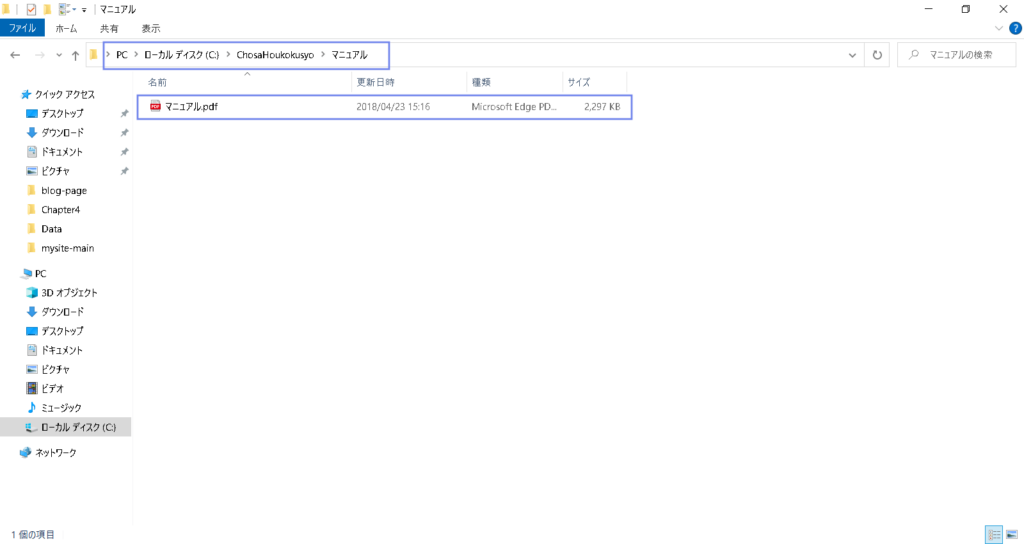
Windowsが共有サーバを参照するための設定と変更
ChosaHoukokusyoのフォルダにあるマニュアルに記載の通りにWindowsの設定をしてください。
P27から参照
私はWindows10を利用しており、そのマニュアル通り設定したのですが、無事に共有のための設定をすることが出来ました。
調査報告書の参照先変更
以下の通りに、調査報告書ソフトの参照先を変更します。
- ファイルをクリックし、次にデータを開くをクリック
- データベースの位置を変更する。
- バックアップ保存先フォルダを指定する
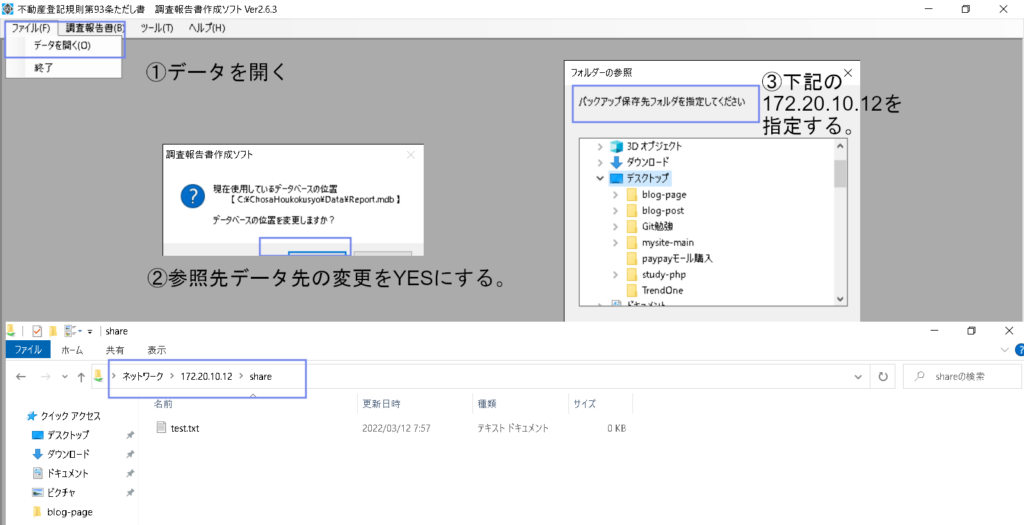
参照先をChosaHoukokusyo\Dataからshare (172.20.10.12)\DataのReport.mdbファイルに変更することが出来ました。
以上で、調査報告書ソフトのデータを共有することが出来るようになりました。
まとめ
最後まで読んで下さり、ありがとうございました。今回の記事はあくまでも、私の疑問に思ったことに対する取り組みを記載しただけであって、セキュリティーなど、業務で実装出来るものではないと考えてます。あくまで、一つの参考材料として頂ければと思います。
土地家屋調査士 小川曜(埼玉土地家屋調査士会所属)